随着技术的不断发展,操作系统也在不断更新迭代。然而,有些用户可能更喜欢保持在一个相对稳定的环境中,其中包括许多Win7用户。Win7作为Windows...
2025-01-22 38 win7
随着时间的推移,我们经常会遇到Windows7系统的C盘存储空间不足的问题。C盘爆满不仅会影响系统运行速度,还会导致无法正常安装软件或更新系统。为了帮助大家解决这一问题,本文将介绍一些简单而有效的方法来优化Win7系统,释放C盘的存储空间。
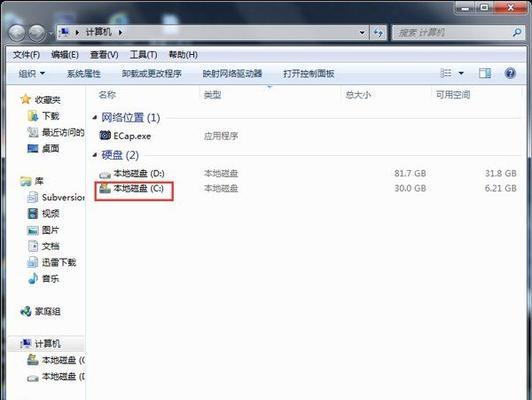
一、清理临时文件夹
1.1清理Windows临时文件夹
通过运行“%temp%”命令打开临时文件夹,删除其中的所有文件和文件夹,这些文件是由系统和程序临时生成的,可以安全删除。
二、清理回收站
2.1清空回收站
右键点击回收站图标,在弹出菜单中选择“清空回收站”,删除所有位于回收站中的文件和文件夹。
三、卸载不常用的软件
3.1打开控制面板
点击开始菜单,选择“控制面板”,进入控制面板界面。
3.2选择“卸载程序”
在控制面板界面中,找到并点击“卸载程序”,列出所有已安装的软件。
3.3卸载不常用的软件
根据软件列表,选择不常用的软件,右键点击选择“卸载”,按照提示完成卸载过程。
四、移动文件至其他分区
4.1打开文件资源管理器
通过快捷方式Win+E打开文件资源管理器。
4.2选择要移动的文件
在文件资源管理器中,找到占用较大空间的文件或文件夹,右键点击选择“剪切”。
4.3移动至其他分区
在其他分区中创建一个新的文件夹,右键点击选择“粘贴”,将文件或文件夹移动至新的位置。
五、清理系统垃圾文件
5.1打开磁盘清理工具
在开始菜单中搜索并打开“磁盘清理工具”。
5.2选择要清理的磁盘
在磁盘清理工具界面中,选择C盘,并点击“确定”。
5.3清理垃圾文件
在下一个窗口中,勾选需要清理的项目,如临时文件、下载文件等,然后点击“确定”进行清理。
六、压缩不常用文件
6.1打开文件资源管理器
通过快捷方式Win+E打开文件资源管理器。
6.2选择需要压缩的文件或文件夹
在文件资源管理器中,找到不常用的文件或文件夹,右键点击选择“属性”。
6.3压缩文件
在属性窗口中,勾选“压缩以节省磁盘空间”,然后点击“确定”进行压缩。
七、禁用休眠功能
7.1打开电源选项
点击开始菜单,选择“控制面板”,进入控制面板界面。
7.2选择“电源选项”
在控制面板界面中,找到并点击“电源选项”,进入电源选项设置界面。
7.3禁用休眠功能
在电源选项设置界面中,点击“更改计划设置”,选择“更改高级电源设置”,找到“休眠”选项,将其设为“从不”。
八、清理系统日志文件
8.1打开事件查看器
按下Win+R组合键,运行框中输入“eventvwr.msc”,打开事件查看器。
8.2清理系统日志
在事件查看器中,依次展开“Windows日志”、“应用程序”和“系统”,右键点击每个日志,选择“清除日志”。
九、优化系统恢复功能
9.1打开系统属性窗口
点击开始菜单,右键点击“计算机”,选择“属性”,打开系统属性窗口。
9.2进入系统保护选项
在系统属性窗口中,点击“系统保护”,进入系统保护选项设置界面。
9.3调整恢复功能的磁盘空间
在系统保护选项设置界面中,选择C盘,点击“配置”,调整恢复功能的磁盘空间大小。
十、清理浏览器缓存
10.1打开浏览器设置
打开你常用的浏览器,点击菜单按钮(通常是三个横杠或圆点),选择“设置”或“选项”。
10.2清理缓存
在浏览器设置界面中,找到“隐私和安全”或类似选项,点击“清除浏览数据”或类似按钮,勾选“缓存”并点击“清除数据”。
十一、禁用系统恢复功能
11.1打开系统属性窗口
点击开始菜单,右键点击“计算机”,选择“属性”,打开系统属性窗口。
11.2进入系统保护选项
在系统属性窗口中,点击“系统保护”,进入系统保护选项设置界面。
11.3禁用系统恢复功能
在系统保护选项设置界面中,选择C盘,点击“配置”,选择“禁用系统保护”。
十二、禁用休眠文件
12.1打开命令提示符
点击开始菜单,搜索“命令提示符”,右键点击选择“以管理员身份运行”。
12.2执行命令
在命令提示符窗口中,输入“powercfg-hoff”并按下回车键,禁用休眠文件。
十三、合理使用虚拟内存
13.1打开系统属性窗口
点击开始菜单,右键点击“计算机”,选择“属性”,打开系统属性窗口。
13.2进入高级系统设置
在系统属性窗口中,点击“高级系统设置”,打开高级系统属性对话框。
13.3调整虚拟内存大小
在高级系统属性对话框中,点击“设置”,进入虚拟内存设置界面。选择C盘,并选择“自动管理分页文件大小”,点击“设置”保存。
十四、清理系统中不需要的语言文件
14.1打开控制面板
点击开始菜单,选择“控制面板”,进入控制面板界面。
14.2进入区域和语言选项
在控制面板界面中,找到并点击“区域和语言”选项,进入区域和语言设置界面。
14.3清理语言文件
在区域和语言设置界面中,点击“键盘和语言”选项卡,然后点击“更改键盘”按钮,在弹出的对话框中选择“语言栏”选项卡,点击“删除”按钮删除不需要的语言。
十五、
综上所述,通过清理临时文件夹、清理回收站、卸载不常用的软件、移动文件至其他分区、清理系统垃圾文件、压缩不常用文件、禁用休眠功能、清理系统日志文件、优化系统恢复功能、清理浏览器缓存、禁用系统恢复功能、禁用休眠文件、合理使用虚拟内存和清理系统中不需要的语言文件等方法,我们可以有效地解决Windows7C盘爆满的问题,释放出更多的存储空间,提升系统性能。希望本文提供的方法能够帮助读者解决问题。
C盘爆满是很多Win7用户常遇到的问题之一,它不仅会导致系统运行缓慢,还可能引发文件丢失和系统崩溃等严重后果。本文将为您介绍如何使用Win7自带工具和其他实用软件来解决C盘爆满问题,帮助您优化系统性能并释放磁盘空间。
使用系统自带工具清理临时文件
通过Win7自带的“磁盘清理”工具,可以快速删除系统中的临时文件、回收站文件以及其他不再需要的文件,从而释放一些磁盘空间。
清理无效的程序和应用
在Win7系统中,我们经常安装和卸载各种程序和应用,但是有些卸载后仍然会残留大量的无效文件和注册表信息。使用专业的卸载工具,彻底清除这些无用的程序和应用,可以释放大量的磁盘空间。
删除大文件和不常用的文件
在C盘中查找并删除大文件和不常用的文件,可以显著减少磁盘占用。您可以通过Win7自带的“资源管理器”或者专业的磁盘清理软件来快速找到这些文件,并删除或者移动到其他磁盘。
压缩文件和文件夹
Win7系统提供了文件和文件夹的压缩功能,可以将大文件和文件夹进行压缩,从而节省磁盘空间。在压缩时,确保选择的文件和文件夹是不常用的,以避免影响系统性能。
转移系统文件夹位置
Win7中的一些系统文件夹,例如“我的文档”、“下载”等,默认保存在C盘中。通过将这些文件夹位置转移到其他磁盘,可以有效减少C盘的负担。您可以右键点击这些文件夹,在“属性”中选择“位置”选项进行设置。
禁用休眠功能
休眠功能虽然可以帮助我们快速恢复电脑状态,但是也会占用大量的磁盘空间。如果您不常使用休眠功能,可以通过运行命令“powercfg-hoff”来关闭休眠功能,释放一部分C盘空间。
清理系统日志和错误报告
Win7系统会自动保存各种日志和错误报告,这些文件会占用大量的磁盘空间。通过Win7自带的“事件查看器”工具,可以定期清理这些日志和错误报告,释放磁盘空间。
升级到更高容量的硬盘
如果您的C盘空间仍然不够,那么考虑升级到更高容量的硬盘是一个有效的解决方案。您可以备份原有的数据,然后将操作系统和常用程序迁移到新硬盘中,从而解决C盘爆满问题。
使用第三方磁盘清理工具
除了Win7自带的工具,还有许多第三方的磁盘清理工具可以帮助您更加高效地解决C盘爆满问题。这些工具提供了更丰富的功能和更友好的操作界面,可以轻松释放磁盘空间。
优化系统设置
对于Win7系统,优化一些默认设置也可以帮助减少磁盘占用。禁用系统还原、减少页面文件大小、禁用不必要的启动项等操作,都可以有效释放C盘空间。
定期清理垃圾文件
定期清理垃圾文件是保持系统整洁的重要步骤。您可以使用专业的垃圾清理软件,对系统进行全面的扫描和清理,从而释放磁盘空间并提升系统性能。
使用云存储服务
如果您的C盘中存储了大量的个人文件和数据,可以考虑使用云存储服务来备份和存储这些文件。通过将文件转移到云端,可以释放磁盘空间并确保数据的安全。
清理浏览器缓存
浏览器在使用过程中会生成大量的缓存文件,这些文件会占用磁盘空间。定期清理浏览器缓存,可以释放一部分C盘空间,并提升浏览器的运行速度。
使用磁盘分区工具调整磁盘大小
如果您的C盘和其他磁盘之间的空间分配不合理,可以使用专业的磁盘分区工具对磁盘进行重新分区和调整大小,从而充分利用磁盘空间。
定期进行系统维护和优化
定期进行系统维护和优化是保持系统性能和磁盘空间的关键。您可以定期进行磁盘检查和修复、更新系统补丁以及进行杀毒扫描等操作,以保持系统的稳定和安全。
通过本文介绍的方法,您可以轻松解决Win7C盘爆满的问题,提升系统性能并释放磁盘空间。无论是使用系统自带工具还是第三方软件,合理清理、优化和管理磁盘空间都是保持系统健康的必要操作。建议您根据实际情况选择适合自己的方法来解决C盘爆满问题。
标签: win7
版权声明:本文内容由互联网用户自发贡献,该文观点仅代表作者本人。本站仅提供信息存储空间服务,不拥有所有权,不承担相关法律责任。如发现本站有涉嫌抄袭侵权/违法违规的内容, 请发送邮件至 3561739510@qq.com 举报,一经查实,本站将立刻删除。
相关文章

随着技术的不断发展,操作系统也在不断更新迭代。然而,有些用户可能更喜欢保持在一个相对稳定的环境中,其中包括许多Win7用户。Win7作为Windows...
2025-01-22 38 win7

近年来,随着Windows10的广泛推广,许多人似乎忽略了仍然是一个出色操作系统的Windows7。然而,对于那些仍在使用这个经典操作系统的用户而言,...
2025-01-22 40 win7

在选择安装操作系统时,我们常常会面临32位和64位两个版本的选择。然而,对于一般用户来说,很多人并不清楚这两个版本之间的区别以及如何选择适合自己的版本...
2025-01-22 35 win7

在使用Windows7操作系统时,桌面图标突然消失是一种常见的问题。它可能因系统设置错误、病毒攻击或意外操作等原因造成。桌面图标的消失会导致用户无法快...
2025-01-08 72 win7

在现代办公环境中,打印机共享是提高效率和节约成本的常见方式。Windows7操作系统以其稳定性和易用性,在企业中仍有广泛的应用。本文将为你详细解释在W...
2025-01-07 47 win7

在操作系统的个性化设置中,更改系统字体是一项能够显著提升视觉体验的功能。对于Windows7用户而言,尤其是那些长时间面对屏幕的办公人员或设计爱好者,...
2025-01-07 188 win7